Δημιουργία λίστας ελέγχου με τις Σημειώσεις
Μάθετε πώς να δημιουργείτε λίστες ελέγχου σε iPhone, iPad ή iPod touch.
Πριν ξεκινήσετε
Βεβαιωθείτε ότι το iPhone, το iPad ή το iPod touch διαθέτει την πιο πρόσφατη έκδοση του iOS ή iPadOS.
Για να χρησιμοποιήσετε τις πιο πρόσφατες δυνατότητες των Σημειώσεων, βεβαιωθείτε ότι έχετε διαμορφώσει τις Σημειώσεις με το iCloud ή ότι έχετε αποθηκεύσει τις σημειώσεις σας στη συσκευή σας. Για να διαμορφώσετε τις Σημειώσεις με το iCloud, επιλέξτε Ρυθμίσεις > Εφαρμογές > Σημειώσεις > Προεπιλεγμένος λογαριασμός και έπειτα επιλέξτε «iCloud». Για να διαμορφώσετε τις Σημειώσεις μόνο στη συσκευή σας, μεταβείτε στις Ρυθμίσεις > Σημειώσεις και έπειτα επιλέξτε «Στο [συσκευή] μου». Πολλές από τις δυνατότητες δεν λειτουργούν με άλλους παρόχους email.
Πώς να δημιουργήσετε μια λίστα ελέγχου
Ανοίξτε την εφαρμογή Σημειώσεις.
Εισαγάγετε έναν τίτλο και αγγίξτε το πλήκτρο Return.
Κάθε φορά που πατάτε το πλήκτρο Return, ένα νέο στοιχείο θα προστίθεται στη λίστα.
Αγγίξτε τον κενό κύκλο για να επισημάνετε ένα στοιχείο ως ολοκληρωμένο.
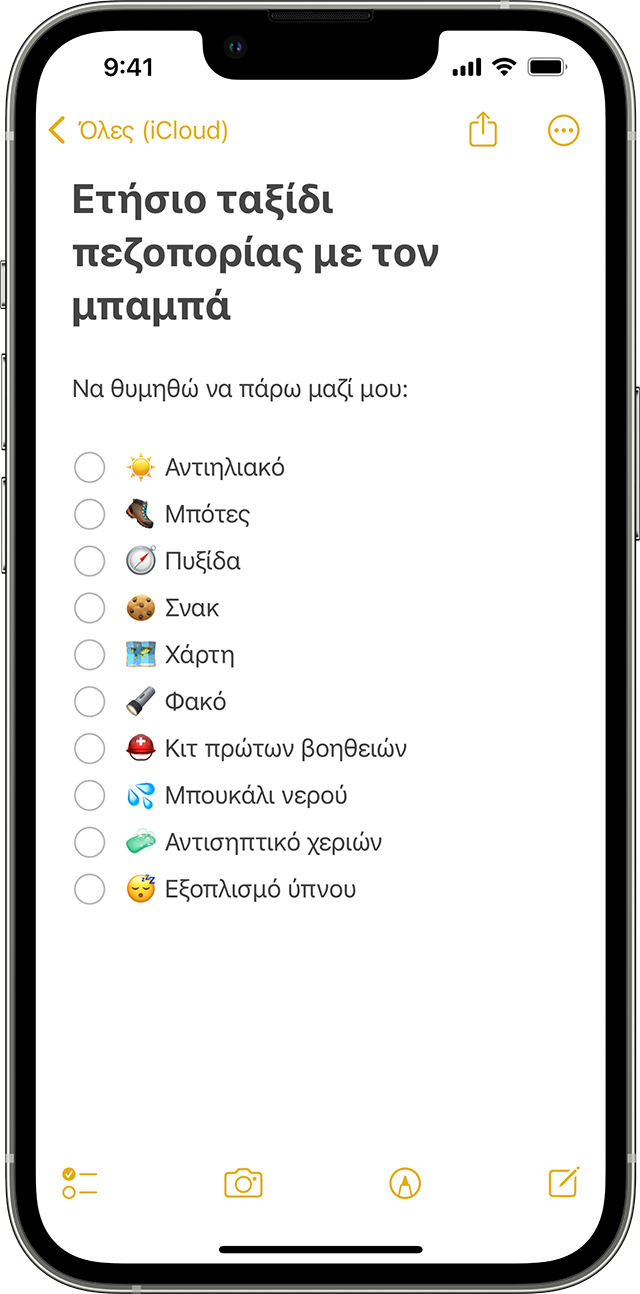
Για να δημιουργήσετε μια λίστα σε μια υπάρχουσα σημείωση, τοποθετήστε τον δρομέα εκεί που θέλετε να ξεκινήσετε. Στη συνέχεια, αγγίξτε το και δημιουργήστε τη λίστα σας.
Πώς να οργανώσετε τις λίστες ελέγχου σας
Αν δημιουργήσετε έναν κατάλογο λιστών ελέγχου, μπορείτε εύκολα να τον οργανώσετε. Ακολουθούν μερικές συμβουλές που μπορείτε να ακολουθήσετε:
Αλλάξτε τη σειρά των στοιχείων με μεταφορά και απόθεση. Απλώς μεταφέρετε το στοιχείο στη λίστα στο σημείο που θέλετε.
Τοποθετήστε στοιχεία σε εσοχή με σάρωση. Σαρώστε το στοιχείο της λίστας προς τα δεξιά για να δημιουργήσετε μια εσοχή και προς τα αριστερά για να αντιστρέψετε την εσοχή.
Μετακινήστε επιλεγμένα στοιχεία στο κάτω μέρος της λίστας αυτόματα. Επιλέξτε Ρυθμίσεις > Εφαρμογές > Σημειώσεις, αγγίξτε «Ταξινόμηση επιλεγμένων στοιχείων» και έπειτα αγγίξτε «Χειροκίνητα» ή «Αυτόματα».
Επιλέξτε στοιχεία καθώς τα συμπληρώνετε ή καταργήστε την επιλογή όλων των στοιχείων για να ξεκινήσετε από την αρχή.
Πώς να κάνετε κοινή χρήση μιας λίστας ελέγχου
Ανοίξτε την εφαρμογή Σημειώσεις.
Μεταβείτε στη σημείωση με τη λίστα και, στη συνέχεια, αγγίξτε το .
Επιλέξτε «Συνεργασία» και έπειτα επιλέξτε με ποιον τρόπο θέλετε να στείλετε την πρόσκλησή σας.
Κάντε περισσότερα με τις Σημειώσεις
Μάθετε περισσότερα για τις Σημειώσεις στο iPhone, το iPad και το iPod touch.
